
Às vezes, o controle remoto da DirecTV pode responder lentamente ou não funcionar depois de programar com seu dispositivo. Você pode redefinir o controle remoto da DirecTV para corrigir esse problema instantaneamente. Além disso, ele apagará o histórico de programação do controle remoto para que você possa parear um controle remoto com um novo dispositivo sem problemas. Este guia fornece etapas fáceis para redefinir os controles remotos da DirecTV, como Genie, Universal e Gemini.
Etapas para redefinir o controle remoto DirecTV Genie
Você pode redefinir o controle remoto DirecTV Genie de duas maneiras.

Usando as configurações do DirecTV
1. Ligue o receptor DirecTV e pressione o botão Menu do controle remoto .
2. Clique em Configurações e toque na opção Controle Remoto .
3. Escolha o Program Remote e selecione a opção Reset . O controle remoto começará a resetar.
Usando atalhos remotos
Você pode redefinir os controles remotos DirecTV RC73, RC72, RC71, RC66rx, RC65, RC64 e RC32 seguindo estas etapas.
1. Pegue o controle remoto DirecTV Genie e pressione longamente os botões Mudo e Selecionar .
2. Solte os dois botões quando a luz do controle remoto piscar 3 vezes .
3. Em seguida, pressione 9 8 1 usando o teclado numérico do controle remoto e clique no botão Selecionar .
A luz do controle remoto pisca 4 vezes para indicar que o controle remoto DirecTV Genie foi restaurado aos padrões de fábrica.
Etapas para redefinir o antigo controle remoto universal DirecTV
Assim como os controles remotos Genie, há dois métodos para redefinir o controle remoto universal DirecTV.

Usando as configurações
Se você quiser parear um controle remoto universal com um novo dispositivo, será necessário redefinir a memória do controle remoto seguindo estas etapas.
1. Clique no botão Menu no seu controle remoto universal DirecTV.
2. Toque em Configurações e Ajuda e escolha Configurações .
3. Pressione a opção Controle Remoto e selecione Redefinir Controle Remoto .
O controle remoto universal DirecTV iniciará o processo de redefinição.
Usando atalhos de botão
1. Clique longamente nos botões Mudo e Selecionar no seu controle remoto universal DirecTV.
2. Solte os dois botões quando a luz do controle remoto piscar três vezes .
3. Clique em 9 8 1 no número do controle remoto da DirecTV e pressione o botão Selecionar .
O LED do controle remoto piscará quatro vezes como indicação de reinicialização.
Etapas para redefinir o controle remoto DirecTV Gemini
Como os controles remotos DirecTV Gemini funcionam com frequências Bluetooth, não há como reiniciá-lo. Como alternativa, você pode desemparelhar o controle remoto e emparelhá-lo novamente.
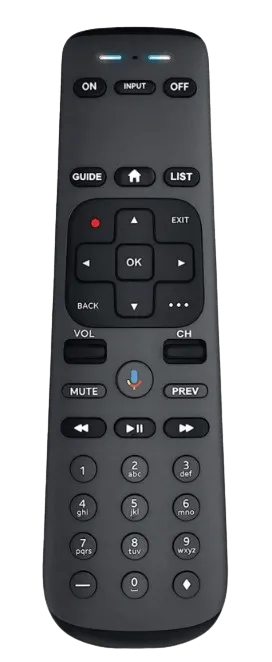
1. Mantenha pressionados os botões Apps ou Diamond e Dash no controle remoto Gemini.
2. Solte os botões quando a luz do controle remoto piscar em azul 2 vezes .
3. Clique no botão Red Reset no dispositivo Gemini para reiniciá-lo. Opcionalmente, desconecte o dispositivo Gemini e conecte-o novamente.
Seu controle remoto Gemini foi desemparelhado. Você precisa pareá-lo novamente para usá-lo. Pegue o controle remoto e segure os botões AVANÇAR e RETROCEDER por 2 a 3 segundos. Se o pareamento estiver concluído, você verá a mensagem “Seu controle remoto está pronto para uso”.
Outra maneira de redefinir o controle remoto DirecTV
Se o seu controle remoto DirecTV tiver botões Guia e Menu, você pode confiar nestas etapas para reiniciá-lo.
1. Clique longamente nos botões Guia e Menu no controle remoto da DirecTV.
2. Solte os botões quando a luz do controle remoto piscar 2 vezes .
Se isso acontecer, o controle remoto da DirecTV foi restaurado com sucesso aos padrões.




Deixe um comentário